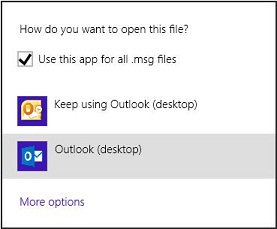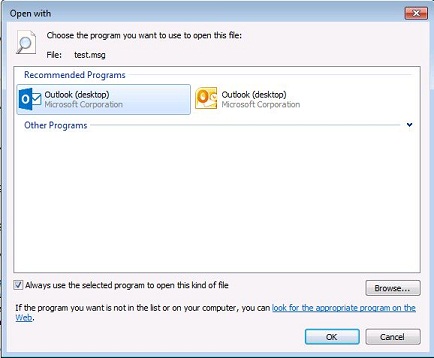Belirtiler
.Msg dosyasını çift tıklattığınızda Microsoft Outlook 2016 veya Outlook 2013 çalışmıyorsa, Outlook'un önceki bir sürümünde açılır.
Neden
Outlook 2016 veya Outlook'un önceki bir sürümü olarak aynı bilgisayarda yüklü Outlook 2013 (parçası olarak Office Tıkla-Çalıştır yüklemesini) varsa bu sorun oluşabilir. Bir yazılım güncelleştirmesi üzerinde gerçekleştirmek veya önceki Office sürümünün onarmak, bilgisayarınızdaki dosya ilişkilerini belirli Office sürümünün için sıfırlayabilir. Örneğin, aşağıdaki kayıt defteri verileri Outlook 2010 ile ilişkilendirilen .msg dosya adı uzantısını gösterir.
Anahtar: HKEY_CLASSES_ROOT\.msgdize: (varsayılan)değer: Outlook.File.msg.14
Çözüm
Bu sorunu gidermek için dosya ilişkilendirmelerini sıfırlamak için şu adımları izleyin:
-
Outlook şu anda çalışan tüm sürümleri çıkın.
-
Windows 10
-
Birlikte Aç'ınüzerine ve başka bir uygulama seçin' ı bir .msg dosya adı uzantısına sahip herhangi bir dosyayı sağ tıklatın.
-
İçinde ne bu dosyayı açmak istiyorsunuz? iletişim kutusunda, Diğer seçenekler bölümünün altında Outlook (Masaüstü) seçin. (Adım 2 ve 3 ekran görüntüsü aşağıda listelenmiştir).
-
Bu app .msg dosyaları açmak için her zaman kullan seçeneğini etkinleştirmek için tıklatın ve sonra Tamam' ı tıklatın.
-
-
Windows 8.1 veya Windows 8
-
.Msg dosya adı uzantısına sahip herhangi bir dosyayı sağ tıklatın ve sonra da Birlikte Aç'ıtıklatın.
-
İçinde ne bu dosyayı açmak istiyorsunuz? iletişim kutusunda, Bu uygulama tüm .msg dosyaları kullan seçeneğini etkinleştirmek için tıklatın.
-
Outlook (Masaüstü)tıklatın.
-
-
Windows 7
-
.Msg dosya adı uzantısına sahip herhangi bir dosyayı sağ tıklatın, birlikte Aç ' ı işaretleyin ve sonra varsayılan programı seç'itıklatın.
-
Birlikte Aç iletişim kutusunda, her zaman bu tür dosyaları açmak için seçili programı kullan' ı seçin.
-
Sonra Outlook (Masaüstü) seçin ve Tamam' ı tıklatın.
-
-
Ek Bilgi
Office Tıkla-Çalıştır yüklemesi hakkında daha fazla bilgi için aşağıdaki Microsoft web sitesini ziyaret edin:
Tıkla-Çalıştır genel bakışOffice 2016 veya Office 2013 yüklemek çoğu kişi Office Tıkla-Çalıştır'ı kullanarak yükleyin. Önceki Office sürümleri Office Tıkla-Çalıştır kaldırmaz çünkü bir arada bulunma yapılandırmada Office kullanacaksınız. Bilgisayarınızda Office'in önceki sürümünü gerekmez ve yalnızca Office 2016 veya Office 2013 programları kullanıyorsanız, önceki Office sürümünü kaldırmayı düşünmelisiniz. Office'in önceki bir sürümü kaldırmak için aşağıdaki adımları izleyin:
-
Çalışmakta olan tüm Office programlarından çıkın.
-
Denetim Masası' nı başlatın.
-
Program Kaldır' ı tıklatın.
-
Yüklü programlar listesinde Office Giriş önceki sürümü seçin ve sonra Kaldır' ı tıklatın.
-
Önceki Office sürümünü kaldırmak istediğinizi onaylamanız istendiğinde, Evet'itıklatın.